1.下载虚拟机Oracle VM VirtualBox
最新的下载地址:
http://download.virtualbox.org/virtualbox/4.1.6/VirtualBox-4.1.6-74713-Win.exe
说明 VM VirtualBox以前是SUN的,后来SUN被Oracle收购,所以自然去Oracle主页去找:
http://www.oracle.com/technetwork/server-storage/virtualbox/downloads/index.html
不过有个单独域名主页:http://www.virtualbox.org/
2.下载CentOS6镜像
http://mirrors.163.com/centos/6.0/isos/i386/CentOS-6.0-i386-bin-DVD.iso
3.安装
说明,安装步骤我们只讲要点和容易出错或者这一步搞错走不下去的,很容易的就一部带过一般是下一步就可以。
打开VirtualBox,点“新建”
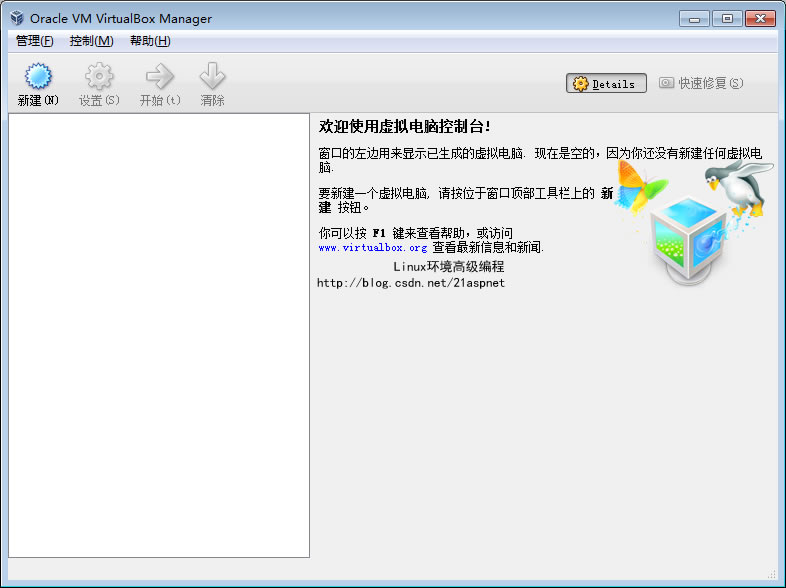
下一步
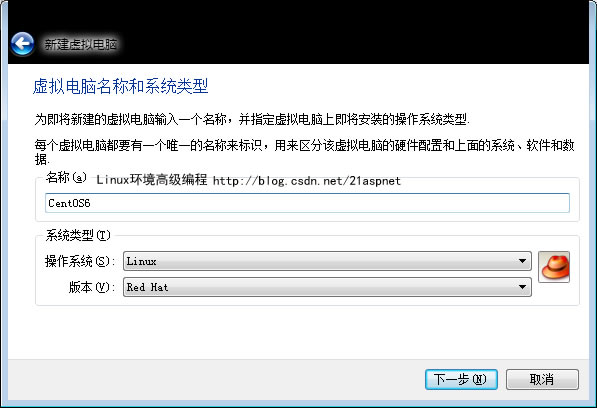
这时要注意,下拉系统没有CentOS,其实你选Red Hat就可以,因为CentOS完全是和RedHat一致的。
下一步,选默认内存512M就可以。
下一步,选默认创建新的虚拟硬盘。
下一步,选默认选VID。
下一步,选默认选Dynamicaiiy。
下一步,默认VDI位置。
下一步,创建creat。
好了,这个时候就完成了。
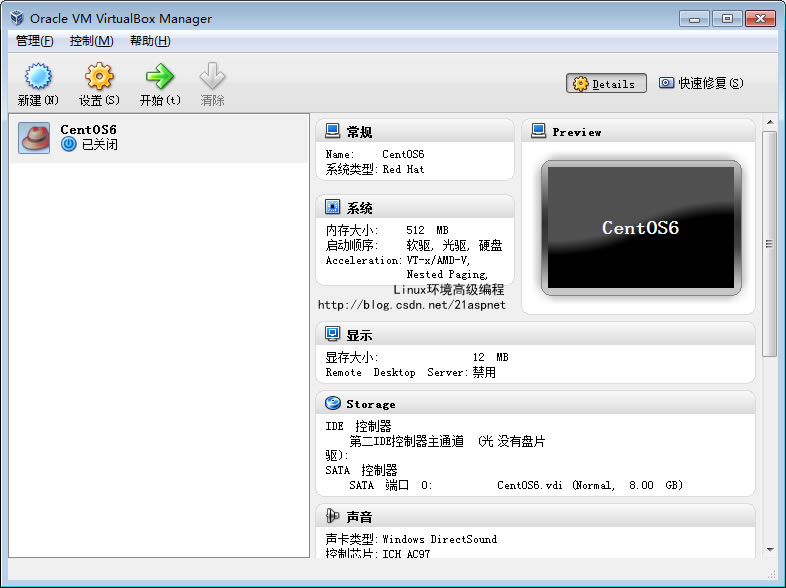
下面很关键的一步,点“设置”,其他不要变,只要点“Storage”.
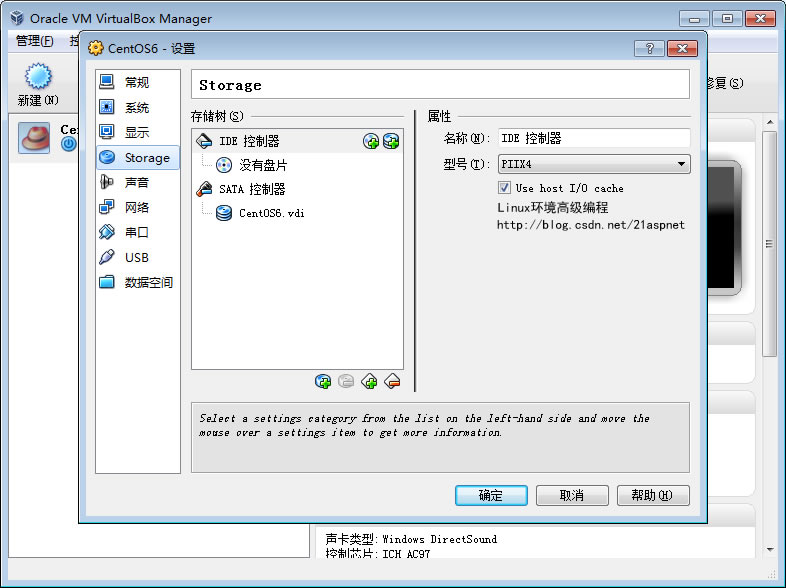
点“控制器”下的“没有盘片”,点“属性”右边的光盘图标,弹出的框选"Choose a virtual....”其实就是选你本地之前下载的操作系统的镜像文件位置。
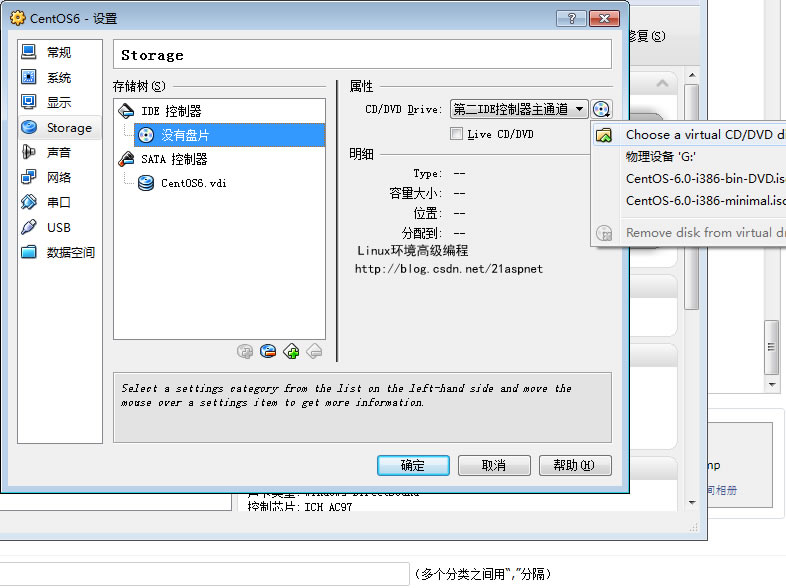
点“开始”就可以安装系统了。

安装开始让你要测试,选择跳过即可。

点击“NEXT”,语言选“简体中文”。
选美式键盘,下一步,选“基本存储设备”。
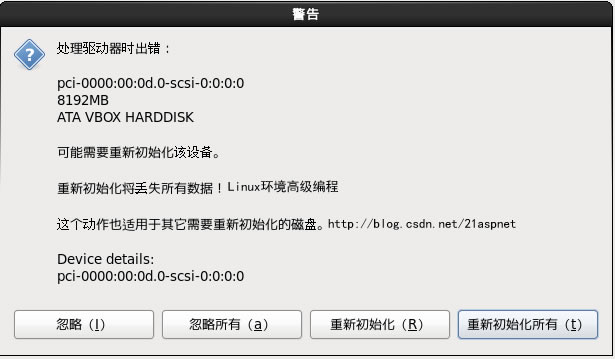
选“重新初始化”。一直下一步,时区选上海即可。设置密码,注意的是超级用户名是root
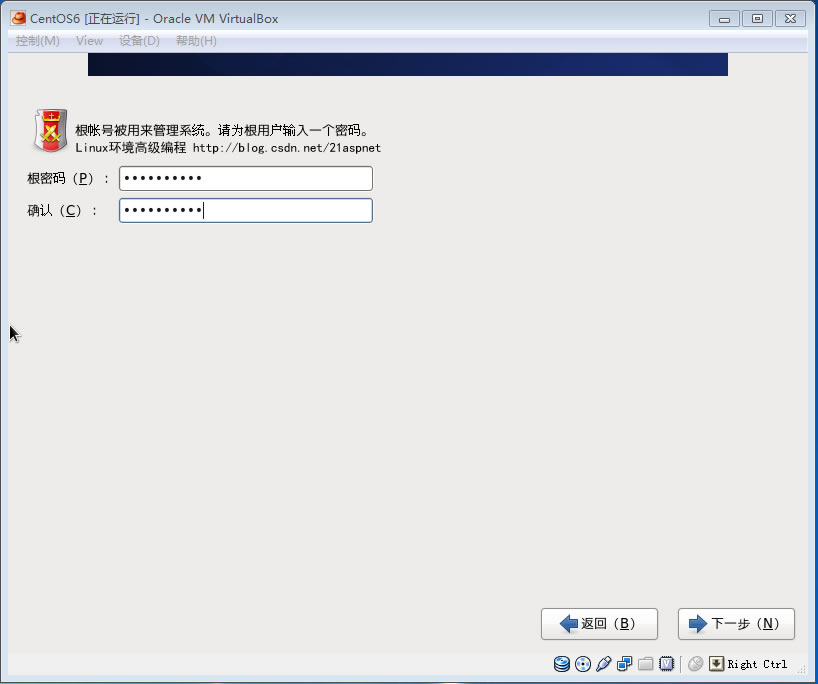
下一步,替换现有的Linux
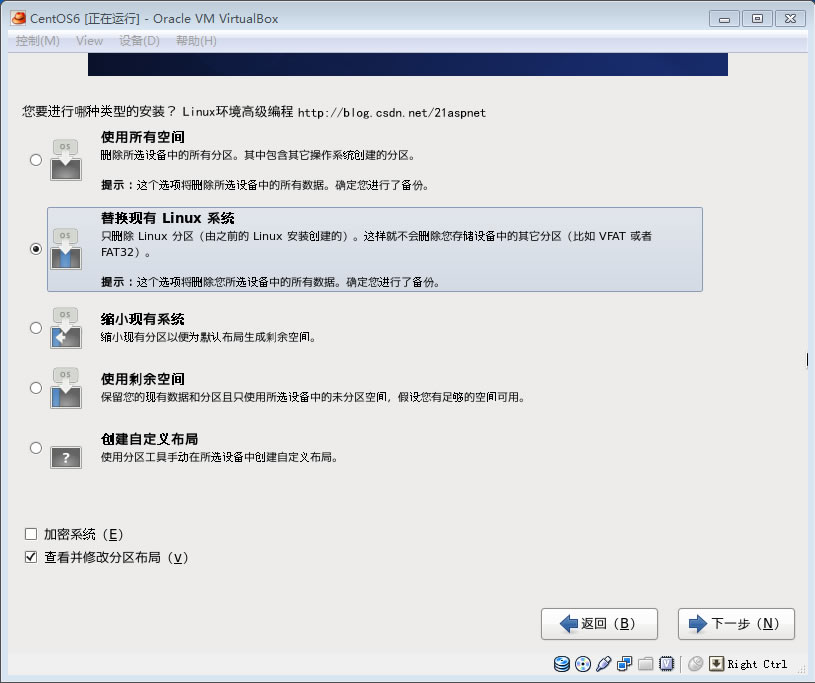
版本选择,选desktop桌面版。可以根据需要选择。

后面开始安装了。其实都是下一步就可以,默认设置即可。
最后安装好重新启动以后,进入主界面。
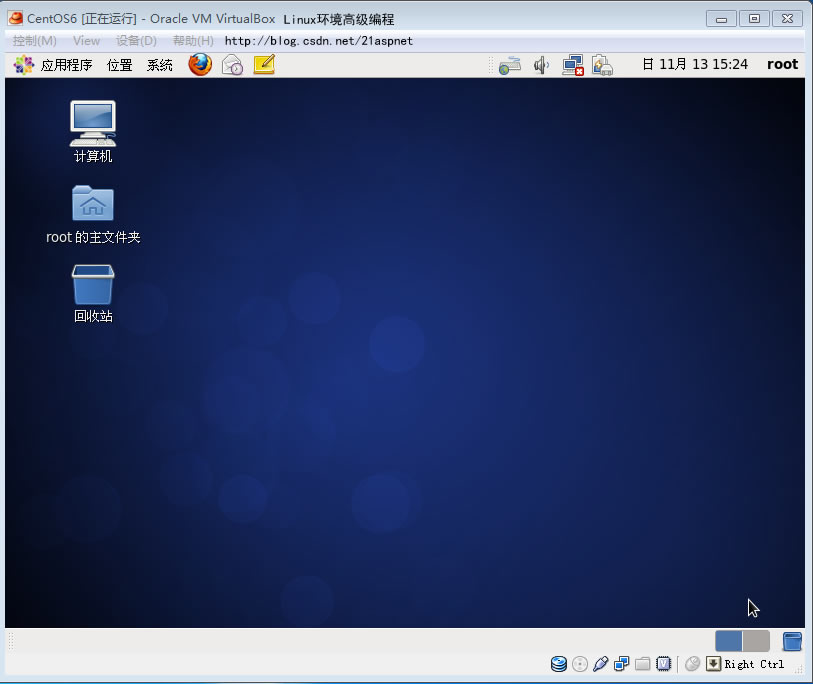
如果觉得虚拟机分辨率很小,那么可以点击“设备”--“安装增强功能”解决。
=======================================
注意你要是想从虚拟机切回windows只要按 右边的ctrl键+鼠标右键 就可以了。
=======================================
注意:如果你安装软件的时候到了./configure提示:no acceptable C compiler found in $path
是没有安装GCC组件的原因,需要yum install gcc即可
======================
VirtualBox虚拟机中打开USB和光驱
在虚拟主机VirtualBox的菜单中选择设备,分配USB设备,找到对应的USB接口即可,安装好驱动。
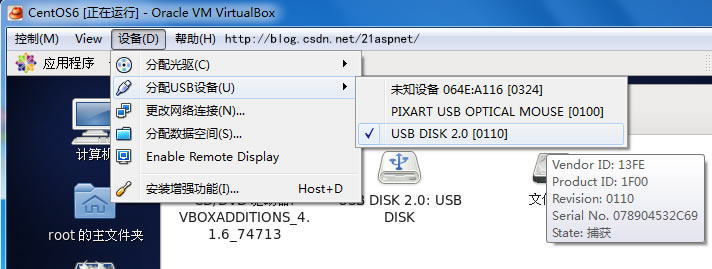
========================
VirtualBox虚拟机和主机拷贝文件
主机windows要和VirtualBox拷贝文件,需要设用数据空间功能。
在VirtualBox的设备的“数据空间”的“添加数据空间”。
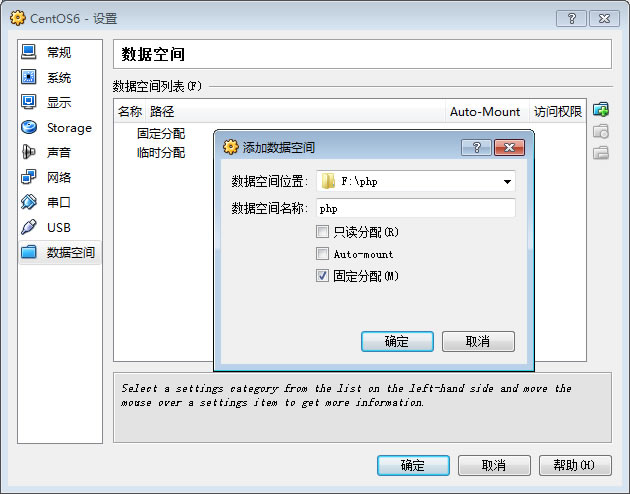
分享到:





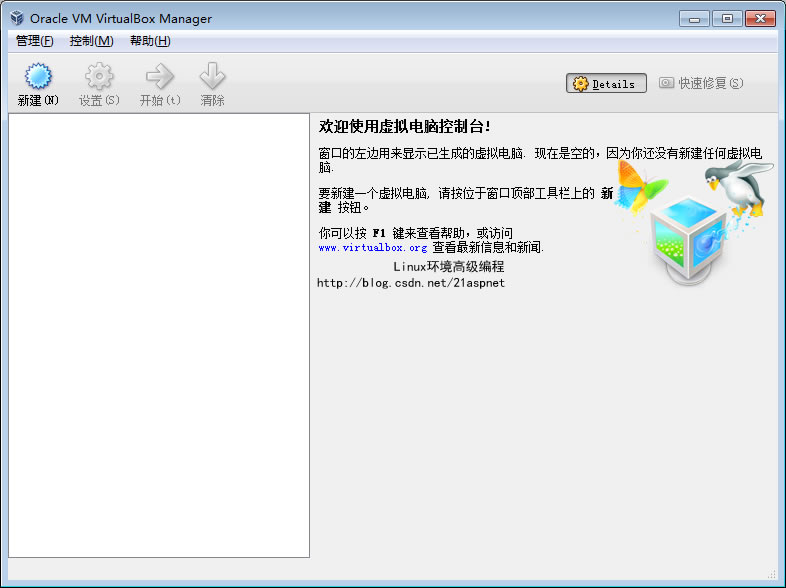
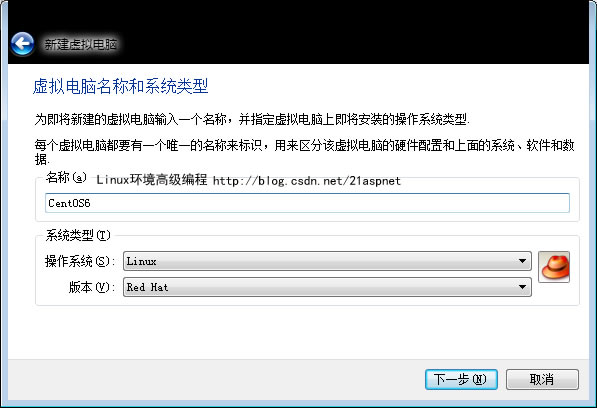
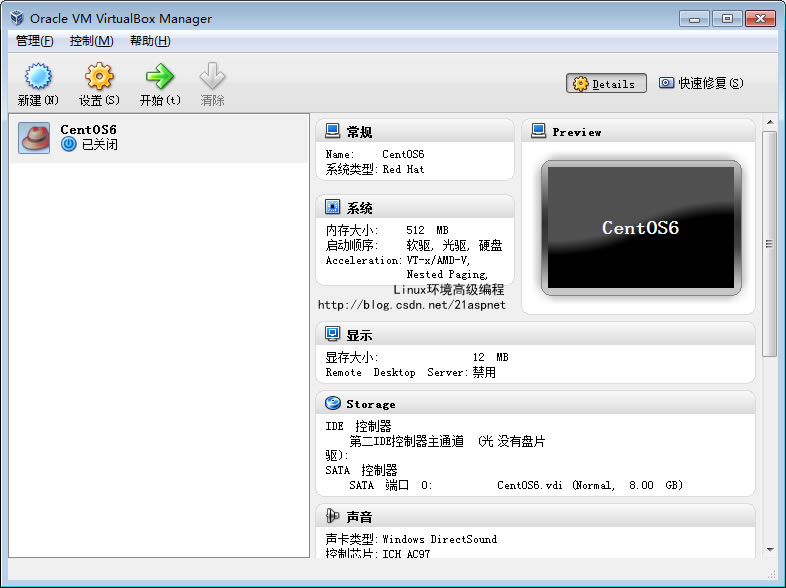
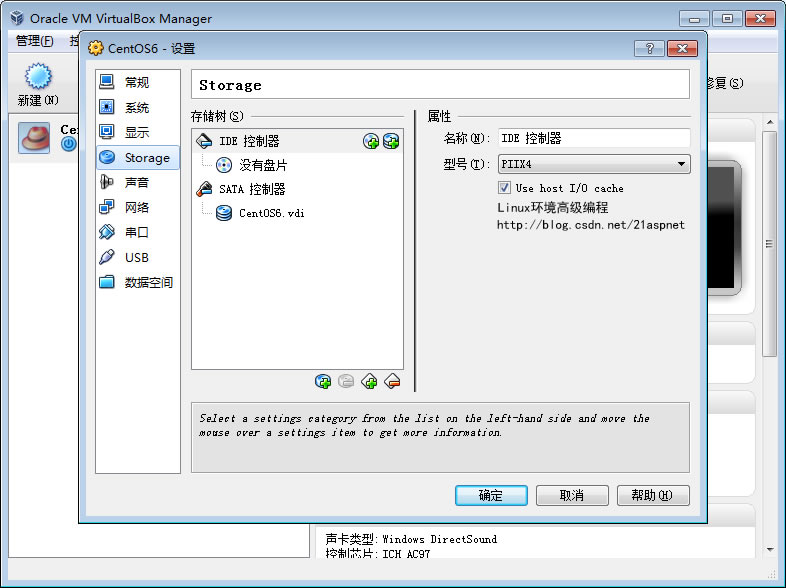
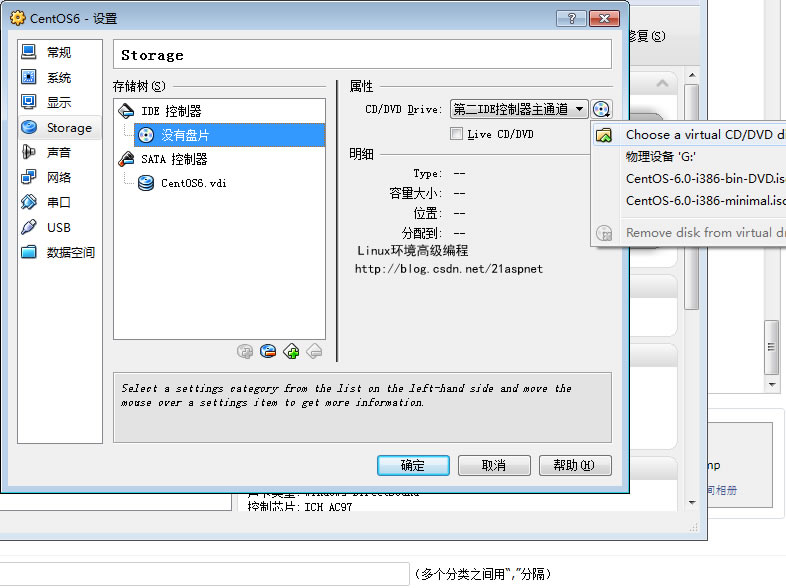


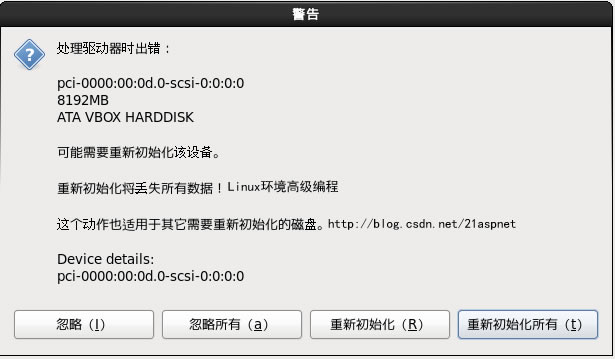
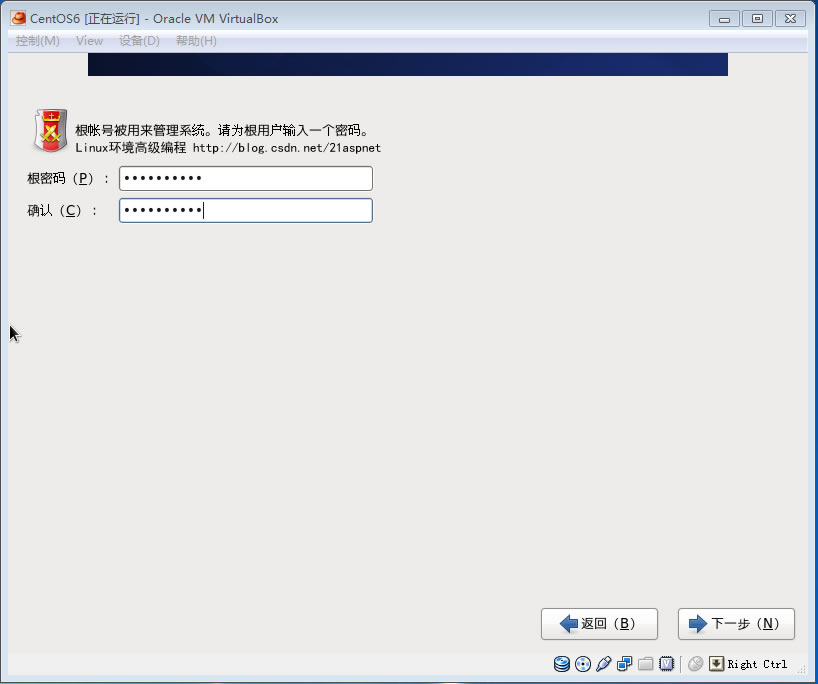
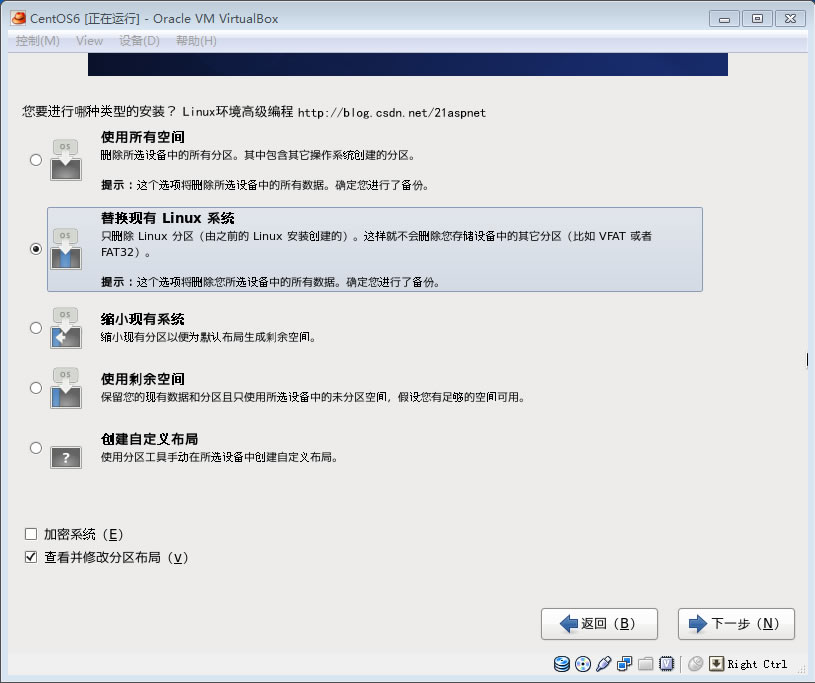

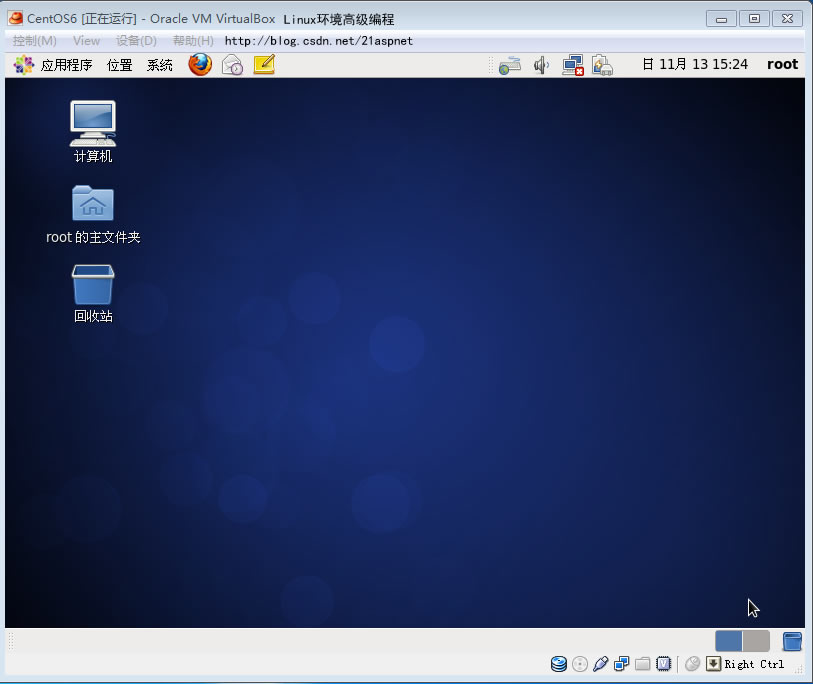
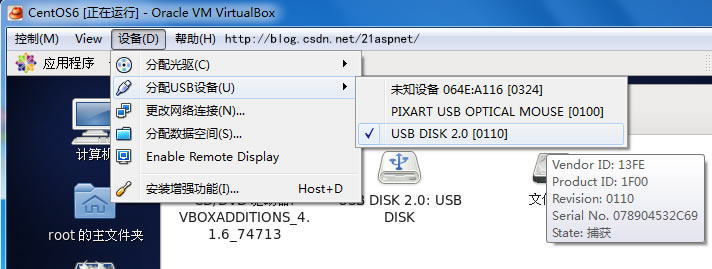
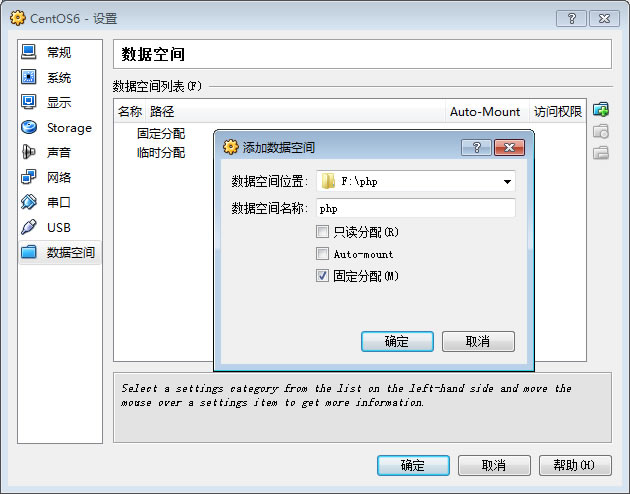



相关推荐
centos 5.5 虚拟机安装截图教程,可能安装过程中会因虚拟机版本和centos的版本区别有所不同,但是基本思路应该没变,希望对大家有用,我没资源分了,大家支持下让人赚点分吧,谢谢各位了
该文档图文并茂,教你一步步学会在虚拟机中安装CentOS5.5
centos7虚拟机,安装好了docker和静态IPcentos7虚拟机,安装好了docker和静态IPcentos7虚拟机,安装好了docker和静态IPcentos7虚拟机,安装好了docker和静态IPcentos7虚拟机,安装好了docker和静态IPcentos7虚拟机,...
centos7.6虚拟机系统是最小安装,总大小只有695MB,方便大家使用
安装VMware Tools后,①文本在虚拟机主机之间可以相互复制粘贴, ②虚拟机文件可复制到主机,但 → 主机文件无法复制到虚拟机。可通过以下方法,从终端直接访问主机文件夹。 1.虚拟机>设置>选项>共享文件夹 点选 ...
Linux Centos7.2 虚拟机安装FastDFS,本人亲自安装可以使用,有文档
本文以CentOS6虚拟机为例说明安装步骤. 虚拟机中安装增强功能 首先, 打开CentOS6虚拟机, 点击上方 设备->安装增强功能, 稍等片刻会弹出对话框: “You have just inserted a medium with software intended to be ...
实验1 在VirtualBox中安装CentOS6虚拟机。
本地安装Centos6 5虚拟机步骤 VirtualBox 4 3 12 93733 Win + CentOS 6 5 i386 bin DVD1+Red Hat 32 bit
通过VMware vSphere Client安装centOS6.5虚拟机及快照克隆多个虚拟机
归纳总结在虚拟机上安装centos的程序步骤
本文档有详细的CentOS 5.5 安装步骤
centos6.5 64位安装步骤,相关方法的截图,首先要安装虚拟机VMware,下载centos的包
VMware版本是12.1.1虚拟机centos版本是CentOS-7 64位,包括安装流程,配置静态IP等,图文并茂。
centos, CentOS的虚拟机模板 用于CentOS的封隔器模板概述这个存储库包含用于创建 CentOS Vagrant的封隔器模板。当前框我们不再为这些模板提供预先生成的二进制文件。用封隔器制造 Vagrant你需要安装 VirtualBox//...
VMware虚拟机,CentOS7系统,添加、格式化、挂载硬盘详细教程
有些复杂网络环境,需要配置代理才能连上外网。如果不配置代理,连不上外网,下载不了东西。
虚拟机VMware安装CentOS7文档教程,文档附截图提示,个人安装成功多次
centos7.6干净镜像。全新无任何故障的虚拟机